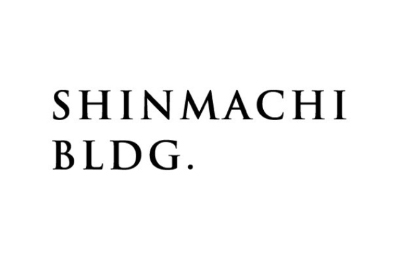【メールが届かない場合】
2020
メールが届かない場合の原因の多くは、以下のいずれかとなります。
まずは該当ケースがないか、確認してください。
(1)迷惑メール設定により、迷惑メール扱いとなっている場合
(2)携帯端末に受信拒否設定が行われている場合
(3)記入メールアドレスに誤りがある場合
(4)連続ドット「..」や「@」の直前にドット「.@」等のRFCに準拠しないメールアドレスが使用されている場合
・アットマークより前(左側)の部分にドット「を2つ以上並べて使用したもの
例)abc..xyz@docomo.ne.jp
・アットマークの直前がドットのもの
例)abc.@docomo.ne.jp
<どうしたら注文確認メールを受信できるようになりますか?(携帯端末)>
携帯メールの場合
ドコモ(docomo)、au(ezweb)、ソフトバンク(vodafone, softbank)など
迷惑メールの設定が原因で届いていない可能性があります。
携帯電話の端末によっては、初期設定でPCからのメールが「全て受信拒否」となっている場合もあります。
森、道、市場のメールを受信するには、tk-morimichi@tsuitachi.jpのドメインを受信できるように設定してください。
どうしたら注文確認メールを受信できるようになりますか?(PC)
yahoo、gmail、ybb、hotmail、msn、goo、ocn、nifty、aol、dion、infoseek、jcomなど
森、道、市場からのメールが迷惑メールと判断され、受信箱以外に振り分けられたり、削除されることがあります。
「迷惑メール」や「ゴミ箱」フォルダに入っていないかを、確認してください。
入っていた場合は、受信箱に移動し、迷惑メールとして扱われないように設定してください。
各プロバイダのメール設定メニューでフィルタリング機能の設定を行うことにより、
森、道、市場からのメールを受信できるようになります。
<メールを受信する為の、設定の方法を教えてください。(ドコモ)>
□docomo(FORMA)の方
1.「i-modeボタン」を押す
2.「i-Menu」を選択
3.「お客様サポートfree」を選択
4.「③各種設定(確認・変更・利用)」を選択
5.「■メール設定」を選択
6.「迷惑メール対策設定」の「■詳細設定/解除」を選択し、
「iモードパスワード」を入力して「決定」を 選択
7.「▼受信/拒否設定」の「設定」を選択して「次へ」を選択
8.「▼ステップ4」の「受信設定」を選択
9.「▽個別に受信したいドメインまたはアドレス」に「tk-morimichi@tsuitachi.jp」
と入力して「登録」を選択
□docomoスマートフォン(Android)の方
1. spモードメールアプリ起動
2.「メール設定」を選択
3.「その他」を選択
4.「メール全般の設定」を選択
5.詳細/その他設定(詳細設定/解除)を選択;
6.パスワードを入力
7.受信/拒否設定(設定)を選択
8.「次へ」を選択
9.「ステップ4(受信設定)」を選択
10.「▽個別に受信したいドメインまたはアドレス」に「tk-morimichi@tsuitachi.jp」
と入力して「登録」を選択
□docomoスマートフォン(iphone)の方
1. safariアプリを起動
2.「ブックマーク」を選択
3.「ドコモお客様サポート」を選択
4. サービス・メールなどの設定の「メール設定」を選択
5.「詳細設定/解除」を選択
6.「パスワード」を入力
7. 受信/拒否設定の「設定」を選択し「次へ」を選択
8. ステップ4の「受信設定」を選択
9.「▽個別に受信したいドメインまたはアドレス」に「tk-morimichi@tsuitachi.jp」
と入力して「登録」を選択し設定完了です。
<メールを受信する為の、設定の方法を教えてください。(au)>
□au(スマートフォン以外)の方
1. 携帯電話の「メールボタン」を押す
2.「Eメール設定」を選択
3.「メールフィルター」→「次へ」を選択。または「その他の設定」
→「メールフィルター」を選択
4. 迷惑メールフィルター設定「設定・確認する」ボタンを押す
5. 暗証番号を入力し「送信」ボタンを押す
6.「詳細設定」を選択
7. 指定受信設定「設定する」にチェックを入れ「次へ」ボタンを押す
8. 入力欄に「tk-morimichi@tsuitachi.jp」と入力して「登録」ボタンを押す
□auスマートフォン(Android)の方
1. 画面下の「メール」のアプリを起動
2.「設定」を選択
3.「Eメール設定」を選択
4.「その他の設定」を選択
5.「パケット通信料が発生します」のメッセージが表示されたら、「OK」ボタンを押す
6.「迷惑フィルター」を選択
7.「暗証番号」を入力し「送信」ボタンを押す
8.「詳細設定」を選択
9.「指定受信リスト設定」で「設定する」にチェックを入れ「次へ」ボタンを押す
10. 入力欄に「tk-morimichi@tsuitachi.jp」と入力して「登録」を選択
11. 内容を確認し「登録」ボタンを押す
□auスマートフォン(iphone)の方
1.「メッセージ」アイコンをタップ
2. 宛先に「#5000」、本文に「1234」を入力し「送信」をタップ
3. 受信したSMSに記載されている「メール設定URLをタップ後、メール設定画面にアクセスする
※メッセージ(SMS)着信から60分以内にアクセスしてください。60分を越 えてのアクセスは
エラーとなります。
4. 設定画面を下にスクロールし、「メールアドレス変更・迷惑メールフィルター・自動転送」をタップ
5.「迷惑メールフィルター」をタップ
6.「暗証番号」を入力し、「送信」をタップ
7.「指定受信リスト設定」をタップ
8.「設定する」にチェックをいれ「次へ」をタップ
9.「tk-morimichi@tsuitachi.jp」を入力し、「登録」をタップ
10.キーワードが「tk-morimichi@tsuitachi.jp」になっていることを確認して「登録」をタップ
<メールを受信する為の、設定の方法を教えてください。(Softbank)>
□softbank(スマートフォン以外)の方
1. 携帯電話の「Y!ボタン」を押す
2. 画面最下部「設定・申込」を選択
3. 設定・変更「4メール設定」を選択
4.「1.メール設定(アドレス・迷惑メール等)」を選択
5.「迷惑メールブロック設定」を選択
6.「個別設定」にチェックを入れ「次へ」ボタンを押す
7.「5.受信許可・拒否設定」を選択
8.「受信許可リスト設定」を選択
9.「設定する」にチェックを入れる
10.アドレス入力欄に「tk-morimichi@tsuitachi.jp」と入力し「後方一致」に
チェックを入れる
11.画面最下部「設定する」ボタンを押す
□softbankスマートフォン(Android)の方
1. ブラウザを起動します。
2.「MySoftbank」にアクセスする。
3.「携帯電話番号」「パスワード」を入力しログインする。
4.「SMS/MMS」を選択
5. 迷惑メールブロックの設定の「変更する」を選択する
6.「個別設定はこちら」を選択する
7. 受信許可・拒否設定「受信許可リスト設定」を選択する
8.「設定する」を選択し、「メールアドレスの一部(または全部)」に
「tk-morimichi@tsuitachi.jp」と入力し、「後方一致」にチェックをいれ、
「次へ」をクリックする
9.「設定する」をクリックし、設定完了
□softbankスマートフォン(iphone)の方
▼Eメール(i.softbank.jp)の場合
1. ブラウザ(safari)を起動し、画面下ブックマークアイコンを押す
2.「MySoftbank」を選択
3.「ログインはこちら」を選択
4.「携帯電話番号」「パスワード」を入力
5.「メール設定」の「Eメール(i)」を選択
6.「迷惑メールブロック設定」の「次へ」ボタンを押す
7.「受信許可リスト」の「変更」ボタンを押す
8.「追加」をクリック
9.「メールアドレスの一部(または全部)」に「tk-morimichi@tsuitachi.jp」と
入力し、「後方一致」にチェックをいれ、「次へ」をクリック
10.「登録」をクリックし、設定完了